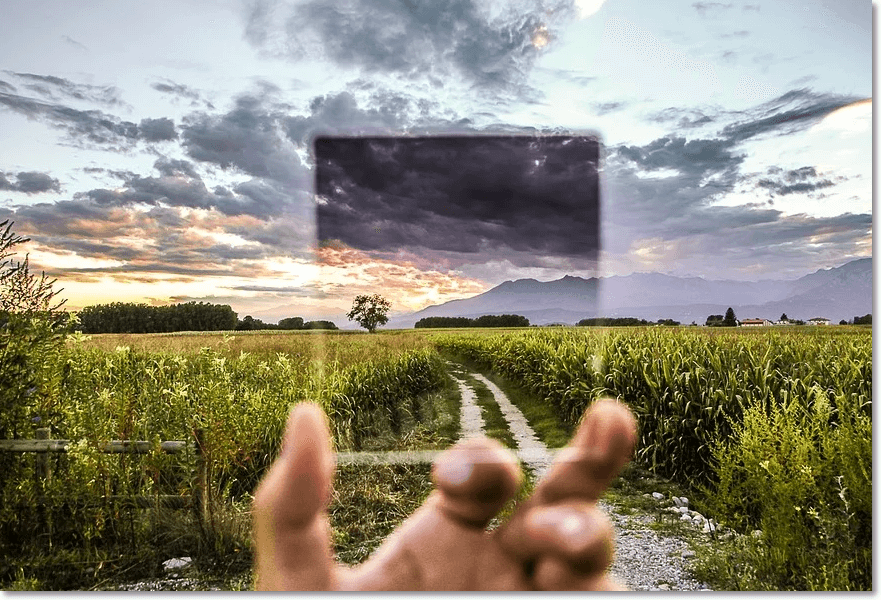[ez-toc]
문서를 작성 하다 보면 도장을 찍어야 할때가 있습니다. 출력 해서 찍어도 되지만 미리 도장 이미지를 만들어 삽입을 하면 좀더 편하게 할수 있습니다. 엑셀 이나 한글등 프로그램에서 어떤식으로 투명 이미지를 만들어 삽입을 하는지 알아 볼려구 합니다. 관련글 링크로 도장이 없더라도 한글로 도장 이미지 만드는 방법이 있으니 참고해 주세요.
관련글 링크 => [ 한글로 도장 이미지 만들기 간단해요]
워드프로세서 한글 도장 이미지 투명하게 하는법
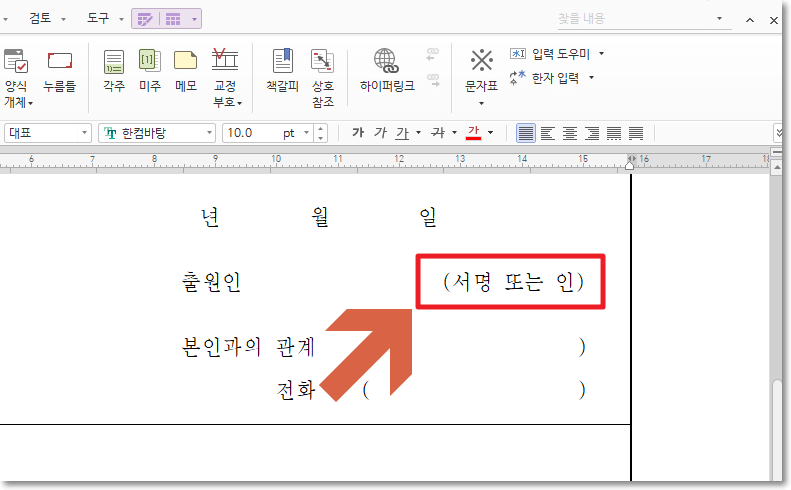
워드프로세서 문서에 보면 “(서명 또는 인)” 이런 식으로 서명 이나 도장을 찍을수 있는 곳이 있습니다. 인 위치에 도장 이미지를 삽입을 해 보겠습니다.
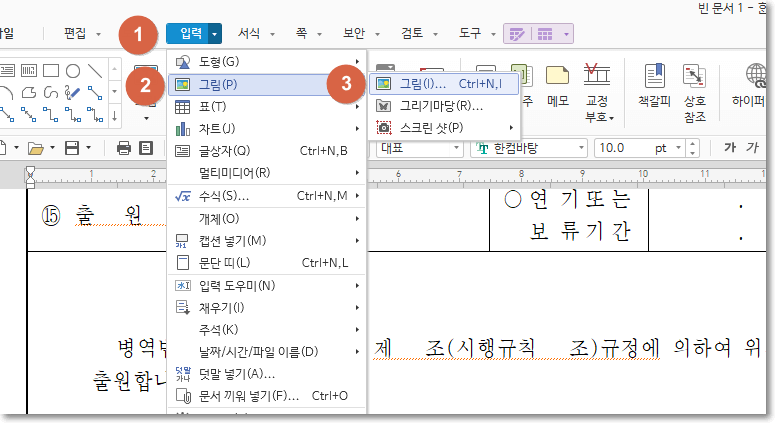
한글 메뉴에서 입력을 클릭 그림을 클릭 다시 그림을 클릭해 도장 이미지를 불러와 주세요.
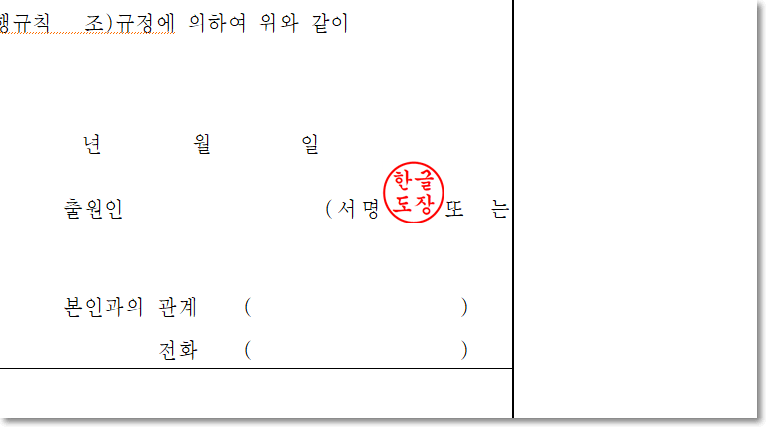
도장 이미지를 불러오면 위 화면 처럼 이미지가 글을 밀어 내는걸 확인 할수 있습니다. 도장을 찍은 것 처럼 도장 이미지를 만들어 보겠습니다.
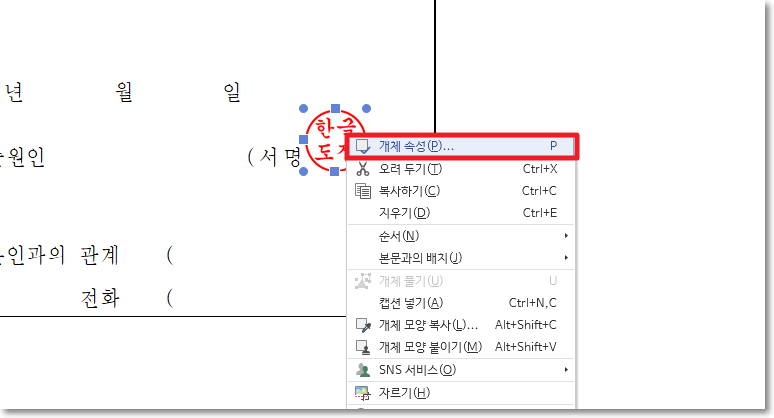
도장 이미지를 클릭후 마우스 오른쪽을 클릭 하면 개체속성이 있습니다. 클릭해 주세요.
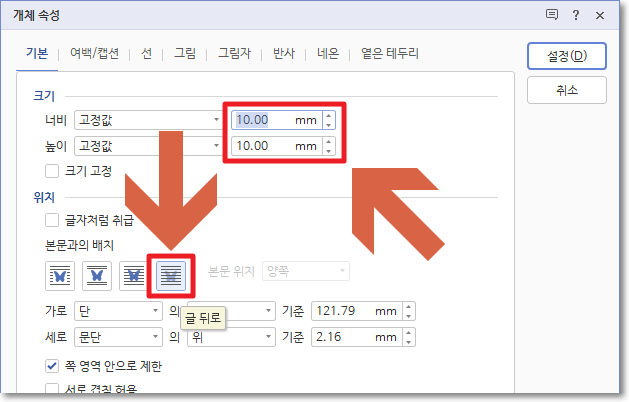
개체속성 기본에 보면 크기를 자신이 원하는 크기로 설정해 주세요. 설정후 아래 위치 글자처럼 취급을 체크 해제후 글뒤로를 클릭한 후 설정을 눌러 주세요.,
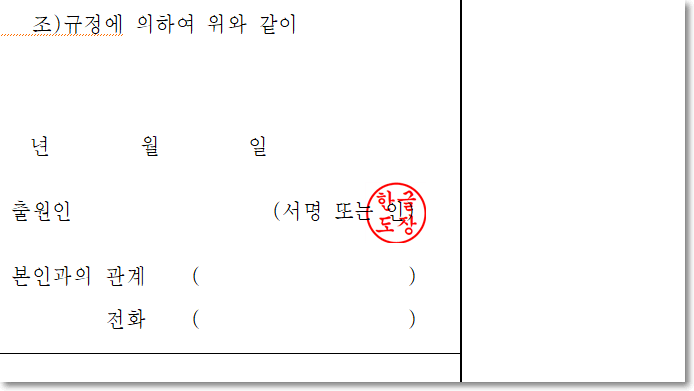
“(서명 또인 인)” 위치에 도장 이미지가 종이에 도장을 찍는 것처럼 전부 보이는걸 확인 할수 있습니다.
엑셀 도장 이미지 투명하게 하는법
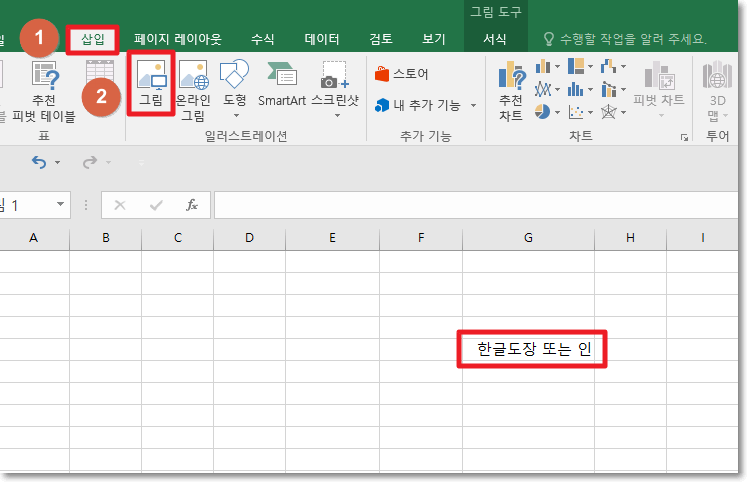
이번에는엑셀 에서 “한글도장 또는 인” 위치에 도장 이미지를 넣어 보겠습니다. 엑셀 메뉴 삽입을 클릭후 그림을 클릭 한후 도장 이미지를 불러와 주세요.
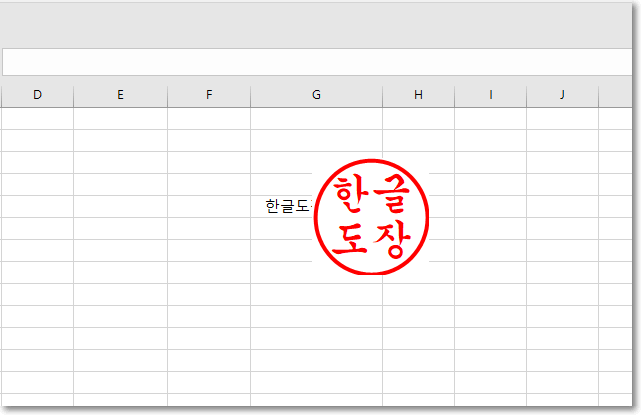
도장 이미지가 원래 있는 글자를 가리는 걸 확인 할수 있습니다.
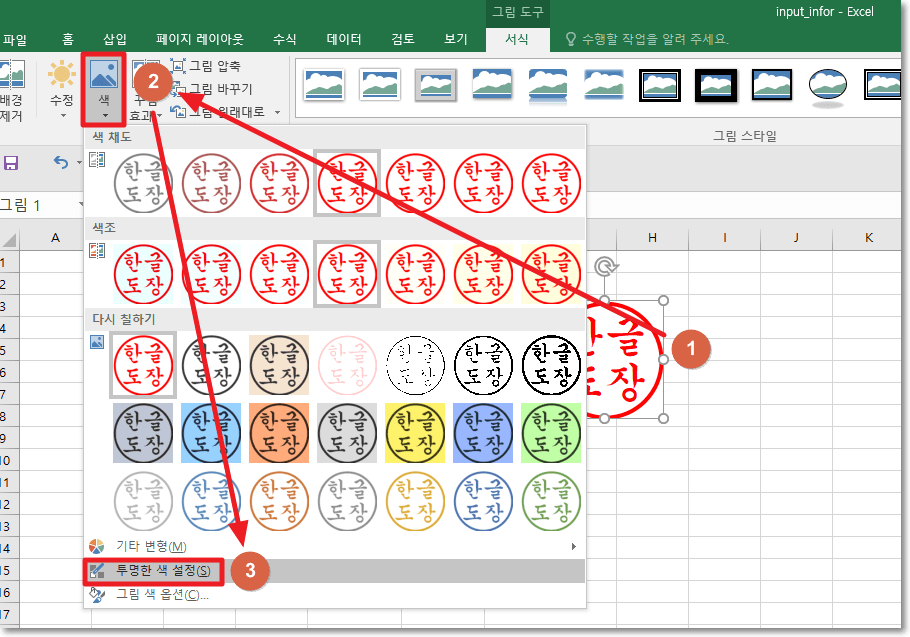
도장 이미지를 더블 클릭하면 위 화면 처럼 서식 메뉴로 들어 갈수 있습니다. 들어가면 색을 클릭후 아래 쪽에 보면 투명한 색 설정이 있습니다. 클릭해 주세요.
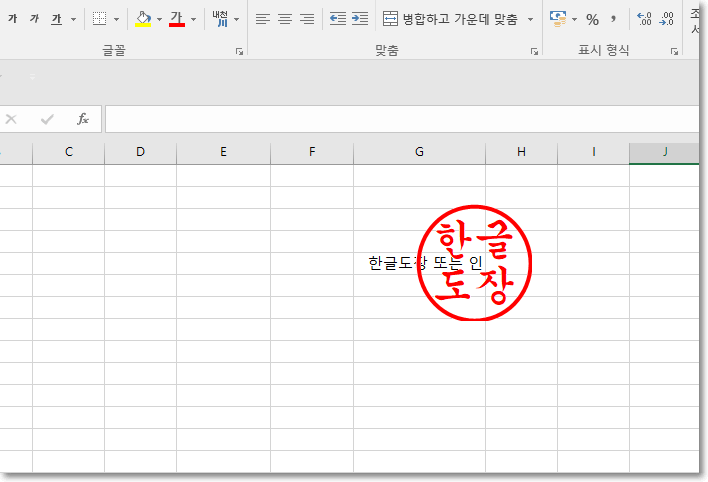
투명한 색 설정을 누르면 마우스 포인터가 연필 모양으로 변하는걸 확인 할수 있습니다. 도장 이미지에서 흰색 부분을 클릭 하면 흰색 부분이 투명하게 변하는걸 확인 할수 있습니다.
지금 까지 엑셀 과 한글 에서 도장 이미지 투명하게 삽입 하는 방법을 알아 보았습니다.